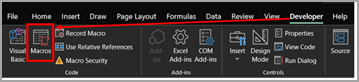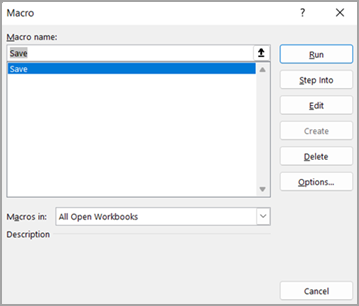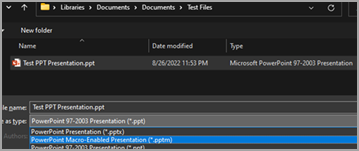Problemas resolvidos ao converter o formato de arquivo de .ppt para .pptx ou .pptm
Se você estiver experimentando qualquer um dos sintomas abaixo, siga as etapas abaixo para converter os arquivos de .ppt em .pptx e se os arquivos do PowerPoint (.ppt) contiverem macros, você poderá convertê-los em .pptm.
-
Lentidão ao abrir arquivos do PowerPoint com .ppt extensão.
-
Tamanho maior do arquivo com .ppt extensão.
Observação: Verifique se você tem uma cópia ou backup dos arquivos originais antes de seguir as etapas abaixo. Após a conversão, verifique o conteúdo ou o layout de quaisquer alterações no arquivo convertido.
Etapas para converter arquivos .ppt em .pptx
Para confirmar se os arquivos estão em .ppt formato, você observará o tipo de arquivo como "Apresentação do Microsoft PowerPoint 97 – 2003" no Explorer conforme mostrado abaixo
Abra o > de Apresentação Navegue até o arquivo > Salvar como > Procurar – que abrirá a janela abaixo. Verifique se você está no caminho certo para salvar a pasta de trabalho > Escolher Apresentação do PowerPoint (*.pptx) em Salvar como tipo > Selecionar Salvar.
Feche e abra novamente a apresentação salva (pptx) para que as alterações sejam efetivadas. Você encontrará o arquivo convertido na mesma pasta que digite Apresentação do Microsoft PowerPoint, conforme mostrado abaixo:
Etapas para verificar se .ppt documentos contêm macros
Primeiro, precisamos verificar se .ppt arquivos que estamos tentando converter têm macros. Para verificar, siga as etapas abaixo.
Abra .ppt guia > Desenvolvedor > Selecionar Macros:
Ele abre a caixa de diálogo, conforme mostrado abaixo. Se houver macros, os nomes serão listados nesta janela.Aqui, Salvar é a macro que está presente na apresentação.
Etapas para converter .ppt (apresentação habilitada para macros) em .pptm
Abra o arquivo .ppt identificado que contém macros.
Navegue até Arquivo > Salvar como > Procurar – que abrirá a janela abaixo. Verifique se você está no caminho certo para salvar a pasta de trabalho > Escolher Apresentação de Macro-Enabled do PowerPoint (*.pptm) conforme mostrado abaixo e selecione Salvar.
Novo arquivo de apresentação com o mesmo nome de arquivo com a extensão .pptm estará disponível conforme mostrado abaixo: